excel表格计算比例的方法
发布时间:2016-12-02 11:57
相关话题
在Excel中录入完数据以后通常需要统计数据,很多时候就需要我们利用Excel的公式进行计算比例,下面是小编带来的关于excel表格计算比例的方法,欢迎阅读!
excel表格计算比例的方法:
计算比例步骤1:如图,要计算A1是B1的百分比.

计算比例步骤2:在C1内输入=号,然后选A1格,再打个/号(表示除以的运算),再选B1单元格,最后按回车完成

计算比例步骤3:回车后显示结果如下.

计算比例步骤4:鼠标放在C1单元格位置上,按鼠标右键强出菜单,选"设置单元格格式"
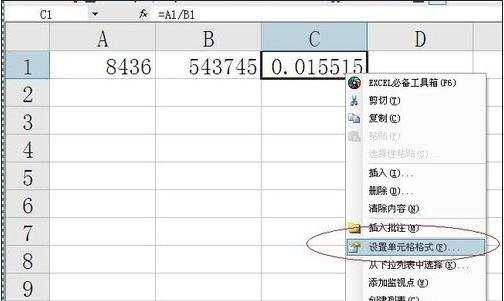
计算比例步骤5:在数字分类下选择"百分比",点下面的确定.

计算比例步骤6:好了,完成如下图

看了excel表格计算比例的方法还看了:
1.excel表格以进度条显示百分比的教程
2.Excel表格乘法函数公式
3.Excel常用电子表格公式大全【汇总篇】
4.怎么在excel2013中设置页面显示比例
5.Excel表格教程
6.excel表格计算公式的教程
7.excel 比例函数的教程

excel表格计算比例的方法的评论条评论